Dieser wikiHow zeigt Ihnen, wie Sie eine Karte in Google Maps ohne zusätzlichen Text oder Werbung drucken können.
Schritte
-
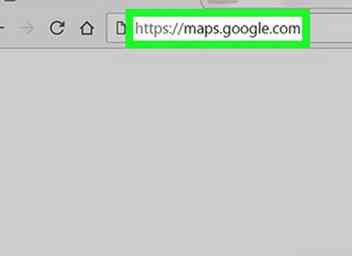 1 Navigieren Sie auf Ihrem Computer zu https://maps.google.com. Sie können einen beliebigen Webbrowser wie Firefox oder Chrome verwenden, um über Google Maps zu drucken.
1 Navigieren Sie auf Ihrem Computer zu https://maps.google.com. Sie können einen beliebigen Webbrowser wie Firefox oder Chrome verwenden, um über Google Maps zu drucken. -
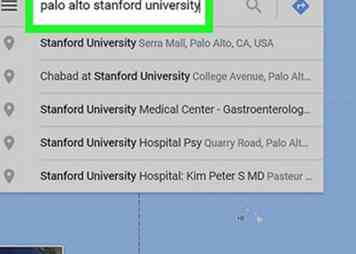 2 Rufen Sie die Karte auf, die Sie drucken möchten. Sie können dies tun, indem Sie einen Ort in das Feld in der oberen linken Ecke des Bildschirms eingeben und drücken ↵ Eingeben oder ⏎ Rückkehr.
2 Rufen Sie die Karte auf, die Sie drucken möchten. Sie können dies tun, indem Sie einen Ort in das Feld in der oberen linken Ecke des Bildschirms eingeben und drücken ↵ Eingeben oder ⏎ Rückkehr. - Tippen Sie auf, um eine Ihrer gespeicherten Karten anzuzeigen ☰ Tippen Sie in der Suchleiste in der oberen linken Ecke des Bildschirms auf Deine Plätze, Zapfhahn KartenWählen Sie dann eine Karte aus.
- Um die Karte zu vergrößern, klicken Sie auf + Schaltfläche in der Nähe der unteren rechten Ecke der Karte. Um zu verkleinern, klicken Sie auf - direkt darunter.
-
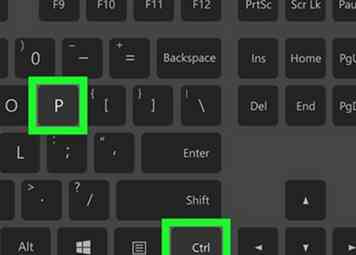 3 Drücken Sie Strg+P (Windows) oder ⌘ Befrage+P (Mac OS). Ein neuer weißer Balken wird über der Karte angezeigt.
3 Drücken Sie Strg+P (Windows) oder ⌘ Befrage+P (Mac OS). Ein neuer weißer Balken wird über der Karte angezeigt. -
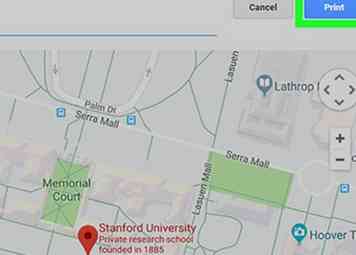 4 Klicken Drucken. Es ist der blaue Knopf in der weißen Leiste über der oberen rechten Ecke der Karte.
4 Klicken Drucken. Es ist der blaue Knopf in der weißen Leiste über der oberen rechten Ecke der Karte. -
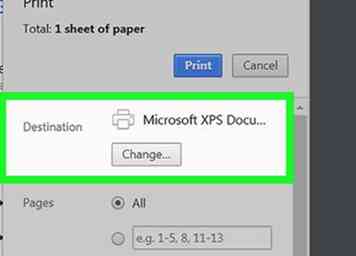 5 Wählen Sie einen Drucker aus. Wenn der richtige Drucker bereits ausgewählt ist, können Sie diesen Schritt überspringen.
5 Wählen Sie einen Drucker aus. Wenn der richtige Drucker bereits ausgewählt ist, können Sie diesen Schritt überspringen. -
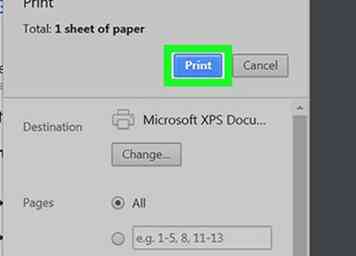 6 Klicken Drucken. Die Karte wird jetzt auf dem ausgewählten Drucker gedruckt.
6 Klicken Drucken. Die Karte wird jetzt auf dem ausgewählten Drucker gedruckt.
Facebook
Twitter
Google+
 Minotauromaquia
Minotauromaquia
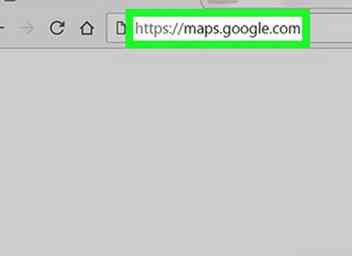 1 Navigieren Sie auf Ihrem Computer zu https://maps.google.com. Sie können einen beliebigen Webbrowser wie Firefox oder Chrome verwenden, um über Google Maps zu drucken.
1 Navigieren Sie auf Ihrem Computer zu https://maps.google.com. Sie können einen beliebigen Webbrowser wie Firefox oder Chrome verwenden, um über Google Maps zu drucken. 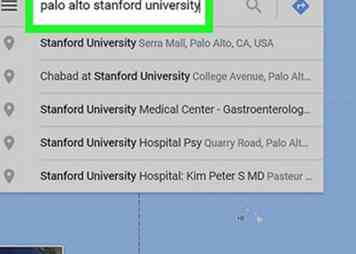 2 Rufen Sie die Karte auf, die Sie drucken möchten. Sie können dies tun, indem Sie einen Ort in das Feld in der oberen linken Ecke des Bildschirms eingeben und drücken
2 Rufen Sie die Karte auf, die Sie drucken möchten. Sie können dies tun, indem Sie einen Ort in das Feld in der oberen linken Ecke des Bildschirms eingeben und drücken 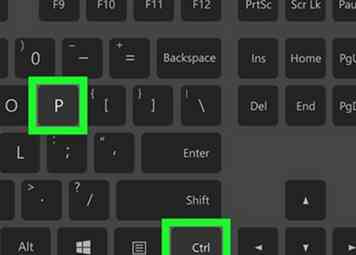 3 Drücken Sie
3 Drücken Sie 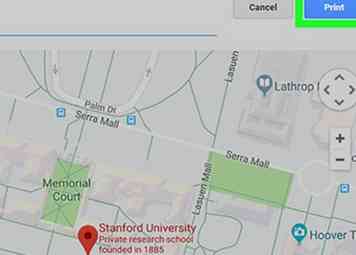 4 Klicken
4 Klicken 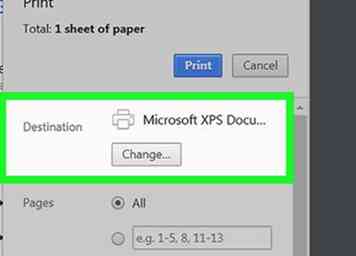 5 Wählen Sie einen Drucker aus. Wenn der richtige Drucker bereits ausgewählt ist, können Sie diesen Schritt überspringen.
5 Wählen Sie einen Drucker aus. Wenn der richtige Drucker bereits ausgewählt ist, können Sie diesen Schritt überspringen. 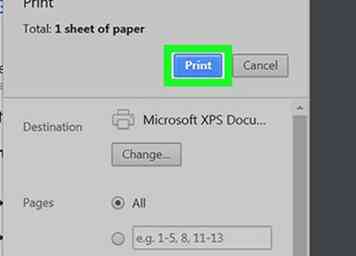 6 Klicken
6 Klicken